设置缩略图封面 PPT文件显示缩略图封面的方法
更新时间:2023-10-17 16:41:37作者:yang
设置缩略图封面,在现代社会中我们经常需要使用PPT文件来展示和分享信息,而在制作PPT的过程中,设置一个吸引人的缩略图封面是非常重要的一步。一个精美的缩略图封面可以吸引观众的注意力,让他们对我们的演示产生浓厚的兴趣。如何设置PPT文件显示缩略图封面呢?下面将为大家介绍一种简单有效的方法。通过这个方法,我们可以轻松地设置PPT文件的缩略图封面,让我们的演示更加出彩。
操作方法:
1.打开要设置的PPT文件,点击“文件”选项。
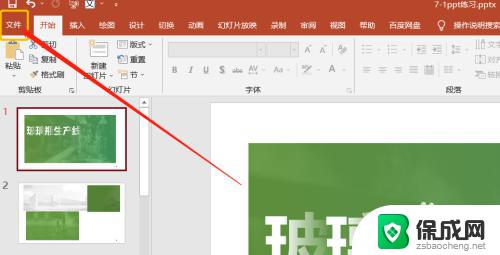
2.然后点击“信息”选项。
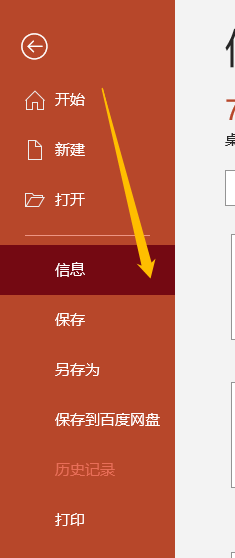
3.再点击属性下面的“高级属性”按钮。
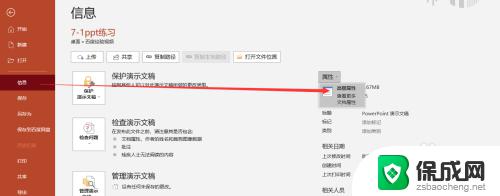
4.勾选上“保存预览图片”,点击确定即可。这样PPT文件就能正常显示封面图。
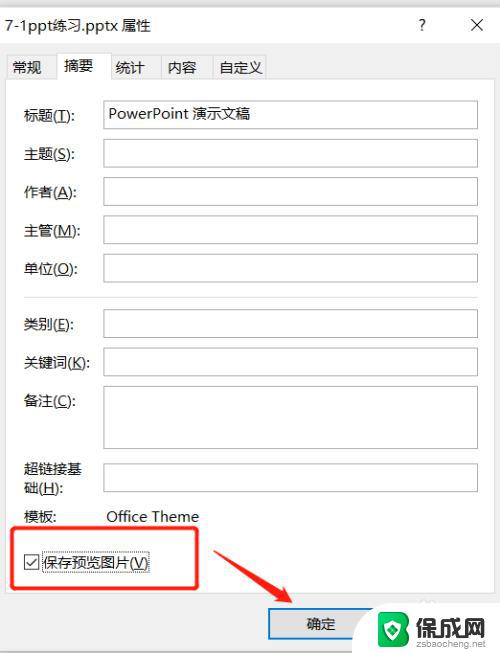
以上就是设置缩略图封面的全部内容,如果您还有不太明白的地方,可以按照小编的方法来操作,希望这篇文章能对您有所帮助。
设置缩略图封面 PPT文件显示缩略图封面的方法相关教程
-
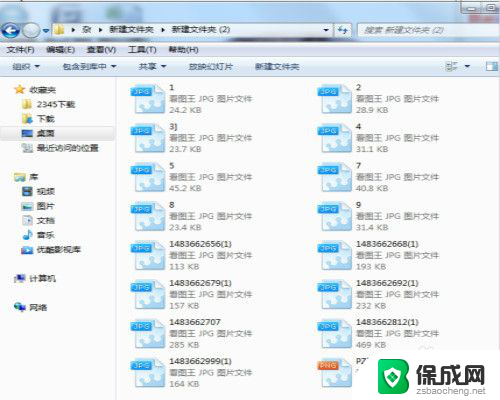 文件夹中图片怎么显示缩略图 文件夹图片缩略图显示方法
文件夹中图片怎么显示缩略图 文件夹图片缩略图显示方法2023-11-23
-
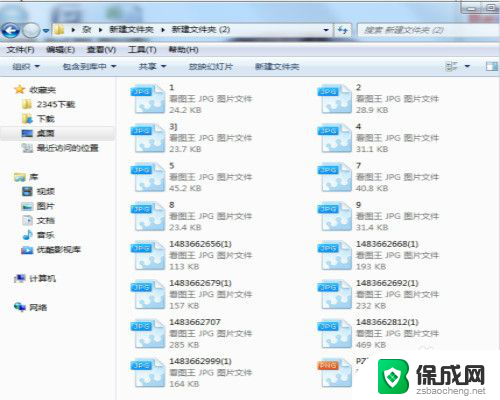 文件夹里的图片怎么显示缩略图 文件夹图片缩略图显示设置方法
文件夹里的图片怎么显示缩略图 文件夹图片缩略图显示设置方法2024-08-15
-
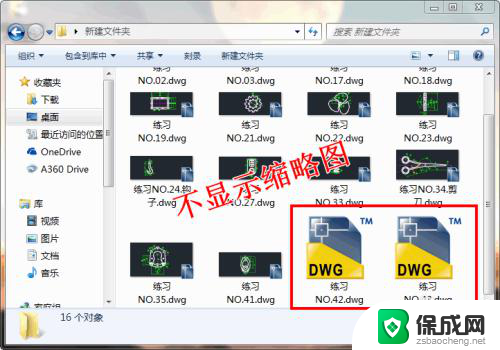 cad缩略图勾选了还是不显示 CAD文件缩略图无法显示的解决方法
cad缩略图勾选了还是不显示 CAD文件缩略图无法显示的解决方法2023-12-13
-
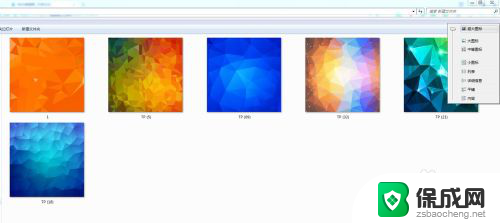 电脑不显示图片缩略图怎么办 电脑打开文件夹图片缩略图不显示怎么办
电脑不显示图片缩略图怎么办 电脑打开文件夹图片缩略图不显示怎么办2024-05-14
-
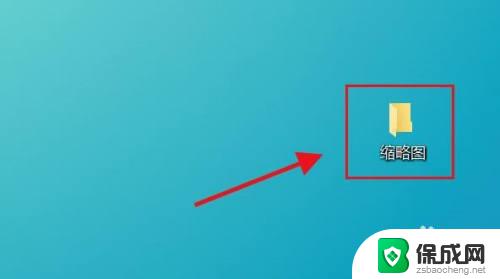 文件夹怎么显示缩略图?让你的文件夹内容一目了然!
文件夹怎么显示缩略图?让你的文件夹内容一目了然!2023-09-16
-
 wps excel里面图片怎么压缩 wps excel里面图片压缩方法
wps excel里面图片怎么压缩 wps excel里面图片压缩方法2024-04-13
电脑教程推荐
- 1 win笔记本电脑连接不上任何网络 笔记本电脑无线网连接失败怎么修复
- 2 windows桌面布局改变 电脑桌面分辨率调整偏移
- 3 windows怎么点一下就打开软件 怎么用键盘启动软件
- 4 如何查看windows ip 笔记本怎么查自己的ip地址
- 5 windows电脑开不了机黑屏 电脑黑屏开不了机怎么解决
- 6 windows批量重命名文件规则 电脑如何批量重命名多个文件
- 7 机械师笔记本bios设置中文 BIOS中文显示设置教程
- 8 联想电脑蓝牙鼠标怎么连接电脑 联想无线鼠标连接电脑步骤
- 9 win 10 桌面消失 电脑桌面空白怎么办
- 10 tws1经典版耳机如何重新配对 tws1耳机无法重新配对